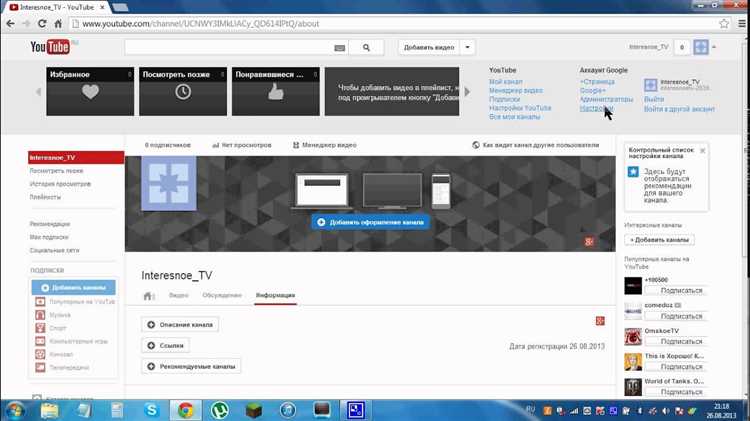
Ютуб — одна из самых популярных платформ для просмотра и загрузки видео. Многие пользователи часто хотят сохранить свои любимые видео на своих устройствах, чтобы смотреть их без подключения к интернету или поделиться ими с другими. Существует несколько способов скачать видео с Ютуба, и в этой статье мы рассмотрим последние техники и инструменты, которые помогут вам сделать это быстро и легко.
Основное преимущество скачивания видео с Ютуба заключается в том, что вы можете смотреть его в любое удобное для вас время и место, без необходимости подключения к интернету. Это особенно полезно, если у вас ограничен доступ к Wi-Fi или если вы планируете смотреть видео в поездке, в самолете или в другом месте, где интернет-соединение может быть проблематичным.
Скачивание видео с Ютуба может быть очень простым, если вы знаете правильные инструменты и методы. В этой статье мы расскажем вам о нескольких популярных онлайн-сервисах и программных приложениях, которые позволяют вам скачивать видео с Ютуба, а также о том, как использовать их для загрузки видео на свои устройства. Таким образом, вы сможете не только сохранять свои любимые видео, но и делиться ими с друзьями и семьей.
Как скачать видео Ютуб:
Скачивание видео с YouTube может быть полезным во многих случаях. Хотите посмотреть видео офлайн, сохранить его на компьютере или поделиться им с другими? В этом руководстве мы расскажем вам о нескольких способах, как скачать видео Ютуб.
1. Использование онлайн-сервисов:
- SaveFrom.net: Перейдите на сохраняемую страницу видео, скопируйте URL-адрес видео. Затем откройте сайт SaveFrom.net и вставьте URL в соответствующее поле на главной странице. Нажмите кнопку «Скачать». Выберите разрешение видео и сохраните его на своем компьютере.
- ClipConverter: Откройте страницу видео на YouTube, скопируйте URL-адрес видео. Затем откройте сайт ClipConverter и вставьте URL-адрес в соответствующее поле. Нажмите кнопку «Продолжить». Выберите разрешение и формат видео и нажмите кнопку «Начать». Скачайте видео с компьютера.
2. Использование специальных программ:
- Freemake Video Downloader: Загрузите и установите программу на свой компьютер. Откройте YouTube и найдите видео, которое вы хотите скачать. Скопируйте URL-адрес видео. Откройте программу Freemake Video Downloader и вставьте URL-адрес в соответствующее поле. Нажмите кнопку «Вставить URL» и выберите разрешение видео. Нажмите кнопку «Скачать» и сохраните видео на компьютере.
- 4K Video Downloader: Загрузите и установите программу на компьютер. Откройте YouTube и найдите видео, которое хотите скачать. Скопируйте URL-адрес видео. Откройте программу 4K Video Downloader и нажмите на кнопку «Вставить ссылку». Выберите желаемое качество видео и нажмите кнопку «Скачать». Видео будет сохранено на компьютере.
Теперь у вас есть несколько способов скачать видео с YouTube. Выберите тот, который вам больше всего нравится и используйте его по своему усмотрению.
Выбор программы для скачивания видео
1. Репутация и отзывы
Перед тем, как скачать какую-либо программу для скачивания видео, обязательно ознакомьтесь с ее репутацией и отзывами пользователей. Посмотрите, что говорят о программе на форумах или специализированных ресурсах, почитайте отзывы на официальном сайте разработчика. Это поможет вам понять, насколько надежная и удобная программа, а также избежать неприятных сюрпризов.
2. Доступные функции
Второй важный критерий при выборе программы для скачивания видео — это функциональность. Проверьте, какие дополнительные возможности предлагает программа: возможность скачивать видео в различных форматах, встроенный видеоплеер, планировщик загрузок и так далее. Выберите программу, которая максимально удовлетворяет ваши потребности и требования.
Поиск видео на YouTube
Первый способ — это использование поисковой строки на главной странице YouTube. Введите ключевые слова, связанные с видео, которое вы ищете, и нажмите «Поиск». YouTube отобразит результаты, которые соответствуют вашему запросу.
Если вы ищете что-то более конкретное, вы можете использовать фильтры, чтобы уточнить результаты поиска. Например, вы можете отфильтровать видео по длительности, дате загрузки, количеству просмотров и другим параметрам. Это поможет вам найти именно то видео, которое вы ищете.
Еще один способ найти видео на YouTube — это использование категорий. YouTube имеет большое количество различных категорий видео, от фильмов и музыки до образования и спорта. Вы можете просматривать видео в определенной категории, чтобы найти то, что вас интересует.
Копирование URL видео
Скопируйте URL целиком, начиная с протокола «https://» или «http://» и заканчивая именем веб-страницы. Обычно URL видео на YouTube имеет следующий формат: «https://www.youtube.com/watch?v=XXXXXXXXXXX». Вместо «XXXXXXXXXXX» будет код, уникальный для каждого видео.
Вставка URL в программу для скачивания
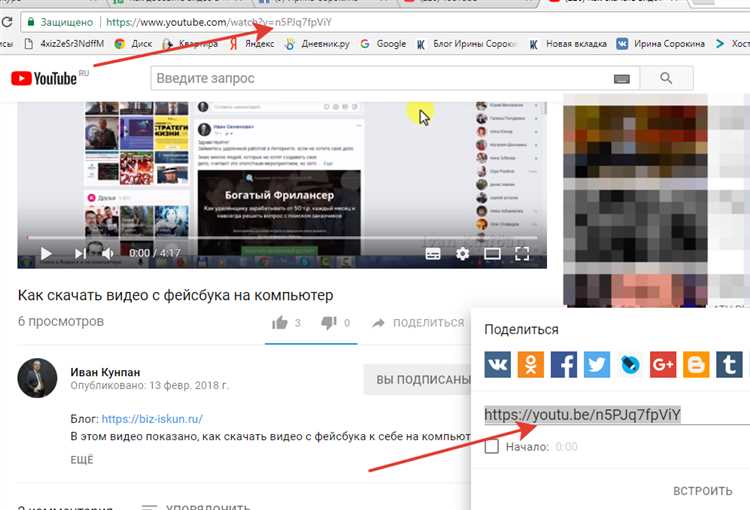
После установки программы для скачивания видео с YouTube откройте ее на вашем устройстве. Программа предоставит вам возможность вставить URL-адрес видео, которое вы хотите скачать. Для этого вам понадобится скопировать ссылку на нужное видео в вашем браузере или в приложении YouTube и вставить ее в программу.
Чтобы скопировать URL-адрес видео, откройте его в браузере или приложении YouTube. Затем нажмите на адресную строку, чтобы выделить ссылку, и воспользуйтесь командой «Копировать». Теперь у вас есть URL-адрес видео в буфере обмена, и вы можете вставить его в программу для скачивания.
После вставки URL-адреса в программу для скачивания нажмите на кнопку «Скачать» или аналогичную команду. Программа начнет обработку данного URL-адреса и загрузку видео на ваше устройство. В некоторых программах вам также может потребоваться выбрать папку для сохранения видео или указать желаемый формат файла перед началом загрузки.
Выбор качества и формата видео
Когда вы загружаете видео с YouTube, вам могут потребоваться различные форматы и качества в зависимости от ваших потребностей и требований. Однако, прежде чем скачать видео, важно знать, что YouTube предлагает несколько форматов и качества, которые могут быть доступны для конкретного видео.
На YouTube вы можете найти видео в разных разрешениях и форматах. Например, YouTube предлагает видео в форматах MP4, WebM и 3GP. Каждый из этих форматов имеет свои особенности и преимущества. Выбор формата зависит от того, на каких устройствах вы планируете воспроизводить видео и какую платформу вы используете для скачивания.
- MP4: Формат MP4 является наиболее популярным и поддерживается большинством устройств и платформ. Он обычно имеет хорошее качество видео и звука.
- WebM: Формат WebM также является популярным на YouTube. Он обеспечивает хорошее качество видео при низком объеме файлов.
- 3GP: Формат 3GP обычно используется для мобильных устройств. Он обеспечивает отличное качество видео при низком объеме файлов, что удобно для загрузки на мобильный телефон.
Однако форматы видео не единственное, на что нужно обратить внимание. В YouTube также доступны видео в разных разрешениях, таких как 240p, 360p, 480p, 720p, 1080p и т. д. Выбор разрешения зависит от ваших предпочтений и требований к качеству видео. Важно помнить, что более высокое разрешение обычно обеспечивает более четкое и детализированное изображение, но также может занимать больше места на диске и требовать больше времени для скачивания.
Начало скачивания видео

Теперь, когда вы знаете о различных методах скачивания видео с YouTube, мы хотим поделиться с вами последним и самым простым способом. Этот способ подходит как для компьютеров, так и для мобильных устройств, и не требует установки сторонних программ или расширений.
Чтобы начать скачивание видео с YouTube, следуйте этим простым шагам:
- Откройте веб-браузер и перейдите на youtube.com.
- Найдите видео, которое вы хотите скачать, и скопируйте его URL-адрес из адресной строки браузера.
- Затем перейдите на веб-сайт y2mate.com.
- Вставьте скопированный URL-адрес видео в поле ввода на веб-сайте y2mate.
- Выберите желаемый формат и разрешение видео для скачивания.
- Нажмите кнопку «Скачать» и ожидайте, пока файл загрузится.
- Когда загрузка завершится, вы сможете найти скаченное видео в папке загрузок на вашем компьютере или мобильном устройстве.
Теперь вы знаете различные способы скачивания видео с YouTube и можете выбрать наиболее удобный для вас. Не забывайте, что скачивание видео может нарушать авторские права, поэтому используйте его только для личного использования или с разрешения автора контента.
